Excelの条件付き書式で、セルの中にある数値をデータバー表示することが可能です。横の棒グラフのようなイメージです。自動で設定した場合、データバーの最大値はセルの一番最大の値のものになります。その変更方法を紹介しています。Excel2010を使用しています。
Excelでセルの数値をデータバーで表示した際の最大値の変更方法(条件付き書式)
※以下のような数値が入ったセルに条件付き書式を適用します
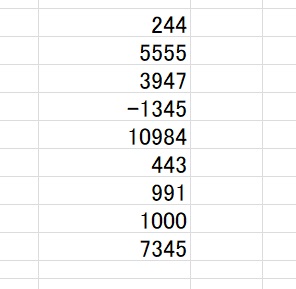
※通常自動で設定した場合は以下のようなスケールでデータバーが表示されます。10984の部分が最大値で、一番右までデータバーが行ってることが確認できると思います。
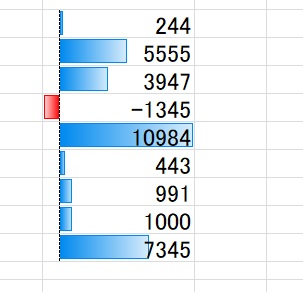
1、条件付き書式をつけたいセルを選択した状態で、ホームタブの、スタイルの中に条件付き書式のボタンがあるので、それを選択し、データバー⇒その他のルールを選択します。
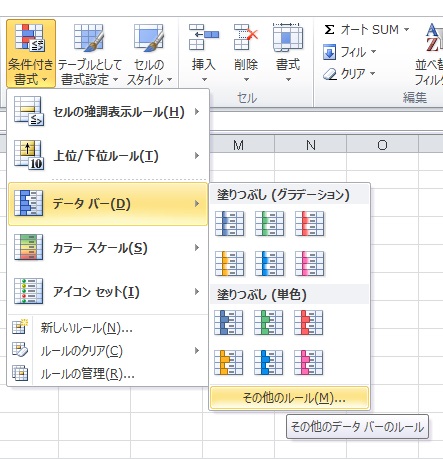
2、ルールはセルの値に基づいてすべてのセルを書式設定を選択します。グラデーションにするかは自己選択で、最大値の部分をこの例では30000とします。
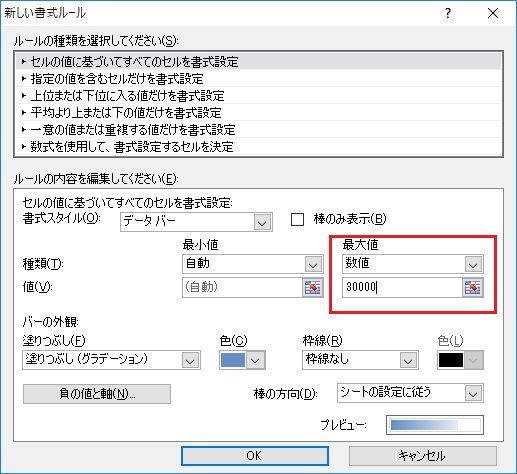
3、最大値を変更することで、以下のようにスケールの変更をすることができます。
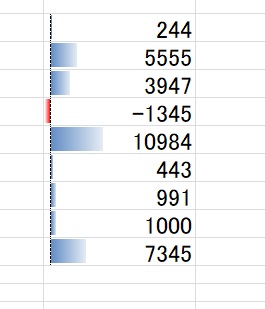
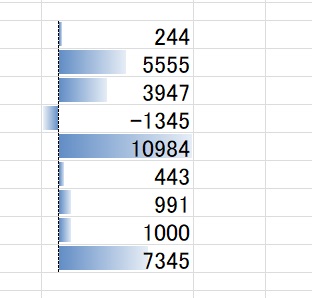
コメント